
制图首选项的设置是对包括尺寸参数、文字参数、单位和视图参数等制图注释参数的预设置。选择【菜单】→【首选项】→【制图】命令,系统弹出如图1-41所示“制图首选项”对话框。该对话框中包含了10个选项卡,用户选取相应的选项卡,对话框中就会出现相应的选项。下面介绍常用的几种参数的设置方法。
1.尺寸。设置尺寸相关的参数的时候,根据标注尺寸的需要,用户可以利用对话框中
上部的尺寸和直线/箭头工具条进行设置。在尺寸设置中主要有以下几个设置选项:
(1)尺寸线:根据标注的尺寸的需要,勾选箭头之间是否有线,或者修剪尺寸线。
(2)方向和位置:在下拉列表中可以选择5种文本的放置位置,如图1-42所示。
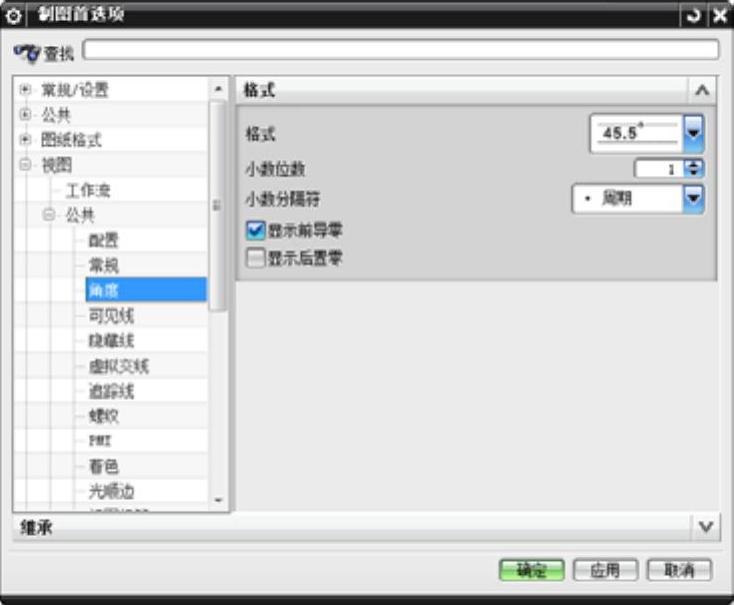
图1-41 “制图首选项”对话框
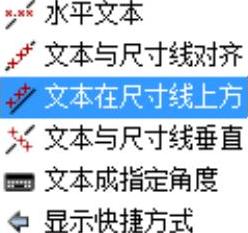
图1-42 尺寸值的放置位置
(3)公差:可以设置最高6位的精度和11种类型的公差,图1-43显示了可以设置的11种类型的公差的形式。
(4)倒斜角:系统提供了4种类型的倒斜角样式,可以设置分割线样式和间隔,也可以设置指引线的格式。

图1-43 11种公差形式
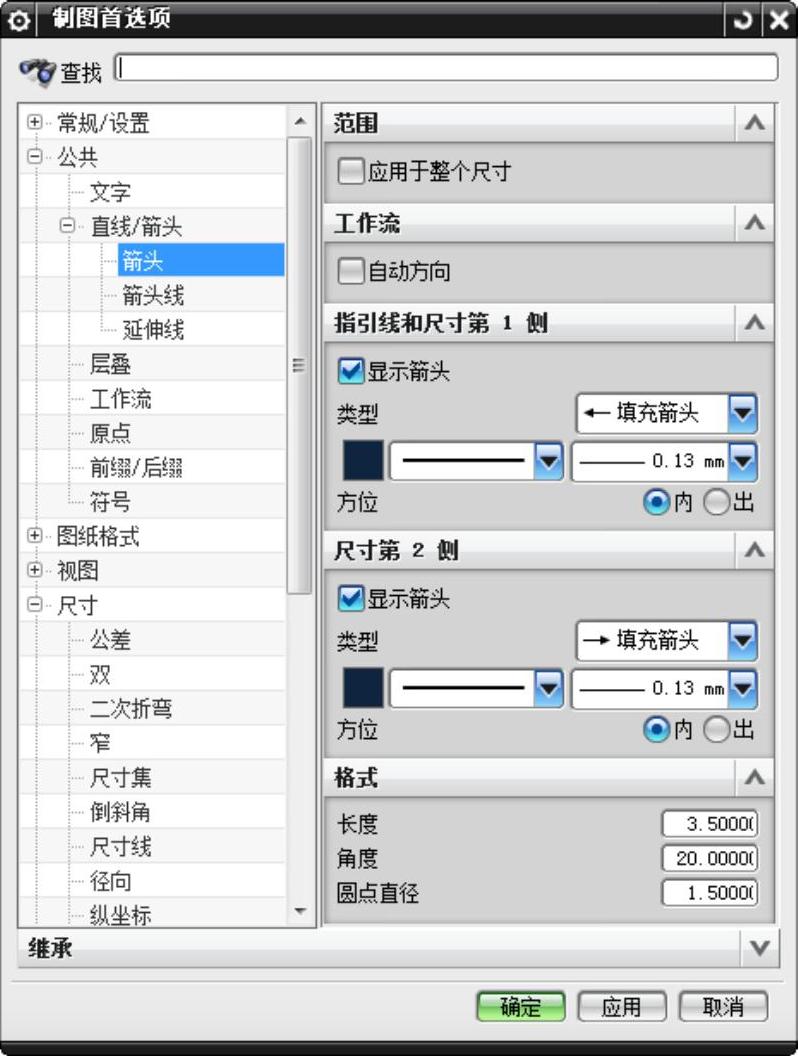
图1-44 “直线/箭头”选项卡(www.daowen.com)
2.公共。
(1)“直线/箭头”选项卡如图1-44所示。
1)箭头:用于设置剖视图中的截面线箭头的参数,可以改变箭头的大小和箭头的长度以及箭头的角度。
2)箭头线:用于设置截面的延长线的参数。可以修改剖面延长线长度以及图形框之间的距离。
直线和箭头相关参数的设置可以设置尺寸线箭头的类型和箭头的形状参数,同时还可以设置尺寸线,延伸线和箭头的显示颜色、线型和线宽。在设置参数时,用户根据要设置的尺寸和箭头的形式,在对话框中选择箭头的类型,并且输入箭头的参数值。如果需要,还可以在下部的选项中改变尺寸线和箭头的颜色。
(2)文字:设置文字相关的参数时,用户可以设置尺寸、附加的、公差和一般4种“文字类型”选项参数。设置文字参数时,先选择文字对齐位置和文本对准方式,再选择要设置的“文字类型”参数,最后在“文字大小”“间隙因子”“宽高比”和“行间距因子”等文本框中输入设置参数,这时用户可在预览窗口中看到文字的显示效果。
(3)符号:符号参数选项可以设置符号的颜色、线型和线宽等参数。
3.注释。设置各种标注的颜色、线型和线宽。
剖面线/区域填充:用于设置各种填充线/剖面线样式和类型,并且可以设置角度和线型。在此选项卡中设置了区域内应该填充的图形以及比例和角度等,如图1-45所示。
4.表。用于设置二维工程图表格的格式、文字标注等参数。
(1)零件明细表:用于指定生成明细表时,默认的符号、标号顺序、排列顺序和更新控制等。
(2)单元格:用来控制表格中每个单元格的格式、内容和边界线设置等。

图1-45 “填充/剖面线”选项卡
免责声明:以上内容源自网络,版权归原作者所有,如有侵犯您的原创版权请告知,我们将尽快删除相关内容。






